लेखक:
Roger Morrison
निर्मितीची तारीख:
21 सप्टेंबर 2021
अद्यतन तारीख:
1 जुलै 2024
![एक्सबॉक्स लाइव से कैसे जुड़ें [XBOX 360 V2]](https://i.ytimg.com/vi/EBM0gwXmWAg/hqdefault.jpg)
सामग्री
- पाऊल टाकण्यासाठी
- भाग 1 चा 1: आपला एक्सबॉक्स 360 इंटरनेटशी कनेक्ट करत आहे
- भाग २ पैकी: एक्सबॉक्स लाइव्हसाठी साइन अप करा
जेव्हा आपला एक्सबॉक्स 360 इंटरनेटशी कनेक्ट केलेला असतो, तो मायक्रोसॉफ्टच्या एक्सबॉक्स लाइव्ह सेवेस जोडतो. आपण विनामूल्य गेम आणि व्हिडिओ डाउनलोड करण्यासाठी विनामूल्य एक्सबॉक्स लाइव्हमध्ये सामील होऊ शकता. अन्य लोकांसह प्ले करण्यासाठी आणि व्हॉइस चॅट करण्यासाठी सबस्क्रिप्शनसाठी देखील आपण पैसे देऊ शकता. Xbox Live सेट अप करण्यासाठी काही मिनिटे लागतील. हे माहित होण्यापूर्वी आपण ऑनलाइन गेम करीत असाल.
पाऊल टाकण्यासाठी
भाग 1 चा 1: आपला एक्सबॉक्स 360 इंटरनेटशी कनेक्ट करत आहे
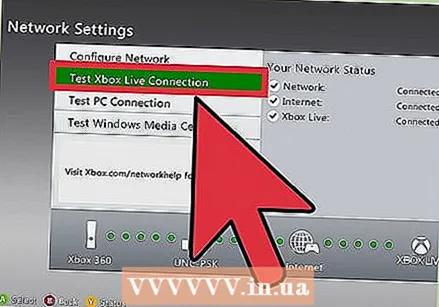 इथरनेटद्वारे कनेक्ट करा. बर्याच एक्सबॉक्स s 360० च्या मागच्या बाजूला इथरनेट पोर्ट असते. आपण आपला पोर्ट आपल्या एक्सबॉक्स 360 ला आपल्या राउटर किंवा मॉडेमशी जोडण्यासाठी वापरू शकता.
इथरनेटद्वारे कनेक्ट करा. बर्याच एक्सबॉक्स s 360० च्या मागच्या बाजूला इथरनेट पोर्ट असते. आपण आपला पोर्ट आपल्या एक्सबॉक्स 360 ला आपल्या राउटर किंवा मॉडेमशी जोडण्यासाठी वापरू शकता. - केबल कनेक्ट केल्यानंतर, आपल्याला कनेक्शनची चाचणी करणे आवश्यक आहे. एक्सबॉक्स नियंत्रकावरील मध्य बटण दाबून डॅशबोर्ड वरून मार्गदर्शक मेनू उघडा. "सेटिंग्ज", नंतर "नेटवर्क सेटिंग्ज" निवडा. "वायर्ड नेटवर्क" आणि नंतर "चाचणी एक्सबॉक्स लाइव्ह कनेक्शन" निवडा.
 वायरलेस कनेक्ट करा. आपल्याकडे घरी वायरलेस नेटवर्क असल्यास आपण आपला एक्सबॉक्स 360 वायफायद्वारे इंटरनेटशी कनेक्ट करू शकता. अशा परिस्थितीत, आपल्याला आपल्या राउटरवर केबल खेचण्याची आवश्यकता नाही. एक्सबॉक्स E 360० ई आणि एक्सबॉक्स S both० एस दोघांनीही अंगभूत वाय-फाय केले आहे. मूळ एक्सबॉक्स 360 ला यासारखे स्थापित करण्यासाठी विशेष अॅडॉप्टरची आवश्यकता आहे.
वायरलेस कनेक्ट करा. आपल्याकडे घरी वायरलेस नेटवर्क असल्यास आपण आपला एक्सबॉक्स 360 वायफायद्वारे इंटरनेटशी कनेक्ट करू शकता. अशा परिस्थितीत, आपल्याला आपल्या राउटरवर केबल खेचण्याची आवश्यकता नाही. एक्सबॉक्स E 360० ई आणि एक्सबॉक्स S both० एस दोघांनीही अंगभूत वाय-फाय केले आहे. मूळ एक्सबॉक्स 360 ला यासारखे स्थापित करण्यासाठी विशेष अॅडॉप्टरची आवश्यकता आहे. - एक्सबॉक्स मार्गदर्शक बटण (नियंत्रकाच्या मध्यभागी असलेले बटण) दाबून डॅशबोर्ड वरून मार्गदर्शक मेनू उघडा.
- सेटिंग्ज निवडा, त्यानंतर सिस्टम.
- नेटवर्क सेटिंग्ज निवडा
- सूचीमधून वायरलेस नेटवर्क निवडा. सूचित केल्यास आपला वायरलेस संकेतशब्द प्रविष्ट करा.
- आपले नेटवर्क सूचीबद्ध नसल्यास प्रगत पर्याय निवडा. नंतर निर्दिष्ट असूचीबद्ध नेटवर्क दाबा. आपले नेटवर्क नाव आणि नंतर सुरक्षा माहिती प्रविष्ट करा.
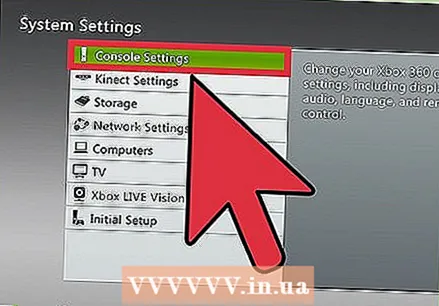 आपले कन्सोल अद्यतनित करा. आपले नेटवर्क कॉन्फिगर केल्यावर, एक्सबॉक्स 360 एक्सबॉक्स लाइव्हशी कनेक्ट करण्याचा प्रयत्न करेल. कनेक्शन स्थापित झाल्यानंतर, उपलब्ध अद्यतने डाउनलोड करा. हे एक्सबॉक्सची स्थिरता आणि कनेक्टिव्हिटी सुधारित करेल.
आपले कन्सोल अद्यतनित करा. आपले नेटवर्क कॉन्फिगर केल्यावर, एक्सबॉक्स 360 एक्सबॉक्स लाइव्हशी कनेक्ट करण्याचा प्रयत्न करेल. कनेक्शन स्थापित झाल्यानंतर, उपलब्ध अद्यतने डाउनलोड करा. हे एक्सबॉक्सची स्थिरता आणि कनेक्टिव्हिटी सुधारित करेल. 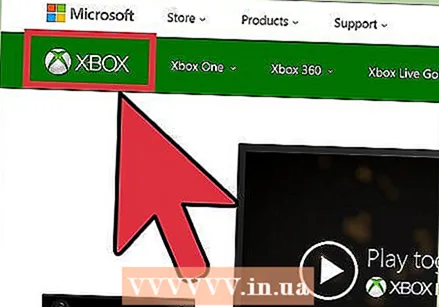 लागू असल्यास, कनेक्शन कमकुवत का आहे ते ठरवा. आपण एक्सबॉक्स लाइव्हशी कनेक्ट करू शकत नसल्यास वायरलेस सेटिंग्ज किंवा इथरनेट केबलमध्ये समस्या असू शकते. प्रत्येक कनेक्शन तपासण्याचा प्रयत्न करा आणि सर्व संकेतशब्द योग्यप्रकारे प्रविष्ट झाल्याचे सुनिश्चित करा.
लागू असल्यास, कनेक्शन कमकुवत का आहे ते ठरवा. आपण एक्सबॉक्स लाइव्हशी कनेक्ट करू शकत नसल्यास वायरलेस सेटिंग्ज किंवा इथरनेट केबलमध्ये समस्या असू शकते. प्रत्येक कनेक्शन तपासण्याचा प्रयत्न करा आणि सर्व संकेतशब्द योग्यप्रकारे प्रविष्ट झाल्याचे सुनिश्चित करा. - कधीकधी Xbox Live सेवा ऑफलाइन असते. आपल्याला कनेक्ट करण्यात समस्या येत असल्यास, ताज्या बातम्यांसाठी एक्सबॉक्स लाइव्ह वेबसाइट तपासा.
- जर आपला राऊटर काही खोल्या दूर असेल तर आपल्याकडे कमकुवत वायरलेस सिग्नल देखील असू शकेल. यामुळे कनेक्शनची समस्या उद्भवू शकते. शक्य असल्यास, राउटरला एक्सबॉक्सच्या जवळ किंवा त्याउलट हलविण्याचा प्रयत्न करा.
भाग २ पैकी: एक्सबॉक्स लाइव्हसाठी साइन अप करा
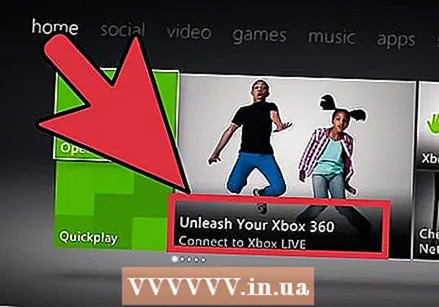 डॅशबोर्ड उघडा. एक्सबॉक्स 360 डॅशबोर्ड उघडण्यासाठी मार्गदर्शक बटण दाबा. आपण अद्याप Xbox Live साठी साइन अप केले नसल्यास, आपल्याला "एक Xbox Live मध्ये सामील व्हा" असे एक बटण दिसेल.
डॅशबोर्ड उघडा. एक्सबॉक्स 360 डॅशबोर्ड उघडण्यासाठी मार्गदर्शक बटण दाबा. आपण अद्याप Xbox Live साठी साइन अप केले नसल्यास, आपल्याला "एक Xbox Live मध्ये सामील व्हा" असे एक बटण दिसेल. 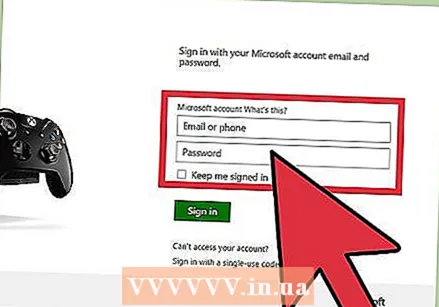 आपली मायक्रोसॉफ्ट खाते माहिती प्रविष्ट करा. आपले एक्सबॉक्स लाइव्ह खाते आपल्या मायक्रोसॉफ्ट खात्याशी दुवा साधलेले आहे. आपण आउटलुक डॉट कॉम (पूर्वीचे हॉटमेल) किंवा मेसेंजर (विंडोज लाइव्ह) वापरत असल्यास आपल्याकडे आधीपासूनच मायक्रोसॉफ्ट खाते आहे. आपल्याकडे अद्याप एक नसल्यास, आपण साइन अप प्रक्रियेमधून एक तयार करू शकता.
आपली मायक्रोसॉफ्ट खाते माहिती प्रविष्ट करा. आपले एक्सबॉक्स लाइव्ह खाते आपल्या मायक्रोसॉफ्ट खात्याशी दुवा साधलेले आहे. आपण आउटलुक डॉट कॉम (पूर्वीचे हॉटमेल) किंवा मेसेंजर (विंडोज लाइव्ह) वापरत असल्यास आपल्याकडे आधीपासूनच मायक्रोसॉफ्ट खाते आहे. आपल्याकडे अद्याप एक नसल्यास, आपण साइन अप प्रक्रियेमधून एक तयार करू शकता. - मायक्रोसॉफ्ट खाते विनामूल्य आहे आणि आपण आपला वर्तमान ईमेल पत्ता तयार करण्यासाठी वापरू शकता. आपल्याकडे ईमेल पत्ता नसल्यास साइन-अप प्रक्रियेदरम्यान एक तयार केला जाईल.
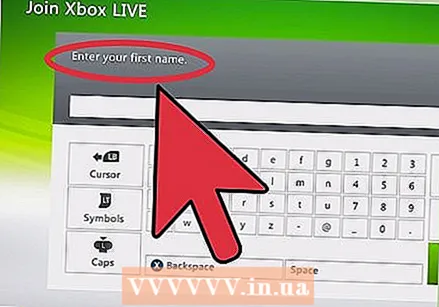 आपली खाते माहिती प्रविष्ट करा. आपले खाते तयार करताना आपल्याला आपले नाव, वय आणि सुरक्षितता माहिती प्रविष्ट करणे आवश्यक असेल. आपले जन्म तारीख आपल्या खात्यात प्रौढ सामग्रीमध्ये प्रवेश करू शकते की नाही हे निर्धारित करते. आपण नंतर आपली जन्मतारीख बदलू शकत नाही.
आपली खाते माहिती प्रविष्ट करा. आपले खाते तयार करताना आपल्याला आपले नाव, वय आणि सुरक्षितता माहिती प्रविष्ट करणे आवश्यक असेल. आपले जन्म तारीख आपल्या खात्यात प्रौढ सामग्रीमध्ये प्रवेश करू शकते की नाही हे निर्धारित करते. आपण नंतर आपली जन्मतारीख बदलू शकत नाही. 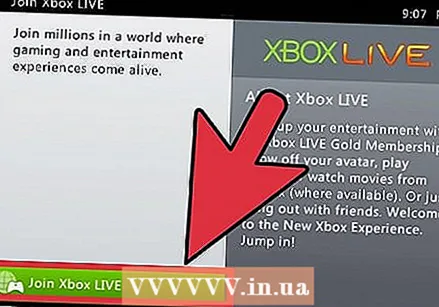 आपण सुवर्ण सदस्यता खरेदी करू इच्छित असल्यास निर्णय घ्या. एक्सबॉक्स लाइव्ह गोल्ड सदस्यता आपल्याला इतरांच्या विरुद्ध ऑनलाइन गेम करण्यास परवानगी देते, खेळांमध्ये सूट देते आणि बरेच काही. अशा सदस्याशी संबंधित आवर्ती खर्च आहेत.म्हणून आपण आपल्या क्रेडिट कार्डचा तपशील प्रविष्ट केल्यास आपण त्यासाठी बर्याच वेळा देय द्याल.
आपण सुवर्ण सदस्यता खरेदी करू इच्छित असल्यास निर्णय घ्या. एक्सबॉक्स लाइव्ह गोल्ड सदस्यता आपल्याला इतरांच्या विरुद्ध ऑनलाइन गेम करण्यास परवानगी देते, खेळांमध्ये सूट देते आणि बरेच काही. अशा सदस्याशी संबंधित आवर्ती खर्च आहेत.म्हणून आपण आपल्या क्रेडिट कार्डचा तपशील प्रविष्ट केल्यास आपण त्यासाठी बर्याच वेळा देय द्याल. - आपण बर्याच गेम स्टोअरमध्ये गोल्ड प्लॅन देखील खरेदी करू शकता. आपण मायक्रोसॉफ्टला आपली क्रेडिट कार्ड माहिती प्रदान करण्यास सोयीस्कर नसल्यास आपण हे करू शकता. आपली सुवर्ण सदस्यता सक्रिय करण्यासाठी कोड प्रविष्ट करा.
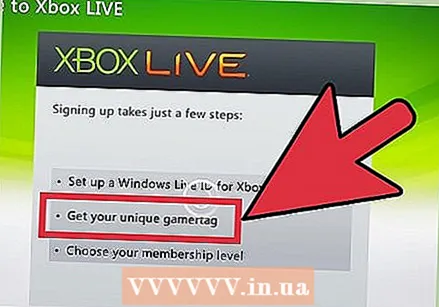 आपला गेमरटॅग बदला. आपण प्रथम एखादे खाते तयार करता तेव्हा आपोआप आपोआप गेमरटॅग नियुक्त केला जाईल. हे एक्सबॉक्स लाइव्ह नेटवर्कवरील आपले ऑनलाइन नाव आहे. आपण हा टॅग एकदा 30 दिवसांच्या आत विनामूल्य बदलू शकता. त्यानंतर, आपण आपले नाव बदलू इच्छित असल्यास आपल्याला पैसे द्यावे लागतील.
आपला गेमरटॅग बदला. आपण प्रथम एखादे खाते तयार करता तेव्हा आपोआप आपोआप गेमरटॅग नियुक्त केला जाईल. हे एक्सबॉक्स लाइव्ह नेटवर्कवरील आपले ऑनलाइन नाव आहे. आपण हा टॅग एकदा 30 दिवसांच्या आत विनामूल्य बदलू शकता. त्यानंतर, आपण आपले नाव बदलू इच्छित असल्यास आपल्याला पैसे द्यावे लागतील. - सेटिंग्ज स्क्रीन शोधण्यासाठी डॅशबोर्डच्या उजवीकडे स्क्रोल करा.
- "प्रोफाइल" पर्याय निवडा.
- "प्रोफाइल संपादित करा", नंतर "गेमरटॅग" निवडा.
- "एंटर न्यू गेमरटाग" दाबा आणि आपले इच्छित नाव प्रविष्ट करा (ते 15 वर्णांपेक्षा मोठे असू शकत नाही).
- हे नाव उपलब्ध आहे की नाही ते Xbox Live तपासेल. तसे असल्यास, नवीन नाव वापरणे निवडा. आपले प्रोफाइल नाव त्वरित अद्यतनित केले जाईल.



